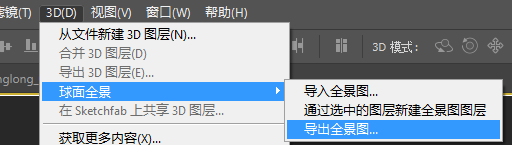在线客服
工作时间:周一至周日 09:00 - 21:00(GMT+8)
联系在线客服
最新版本的Photoshop cc 2018已经支持全景图模式编辑,在这里介绍一下基本工作流程。
打开Photoshop,在顶部菜单栏3D中选择球面全景,导入全景图。确认高度和宽度像素为10560 x 5280。
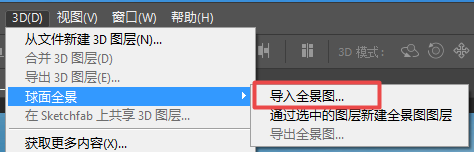
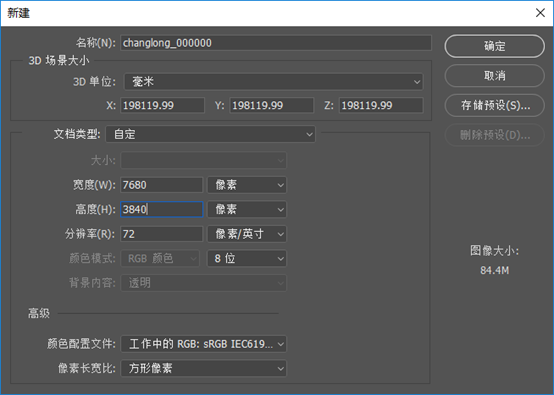
在3D工作界面中可以直接拖拽鼠标观看不同角度。
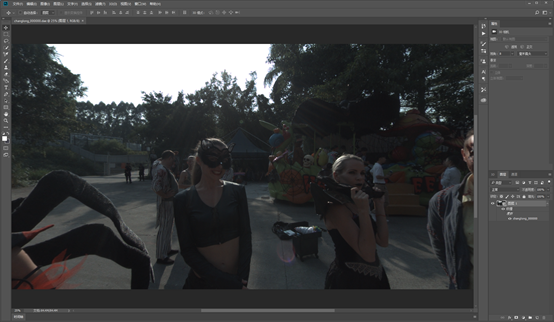
3D相机属性中可以修改视角数值,改变视场角大小,默认8毫米为Facebook上全景图的视场角。这样我们可以很方便的在一个具体的角度修改图片细节。
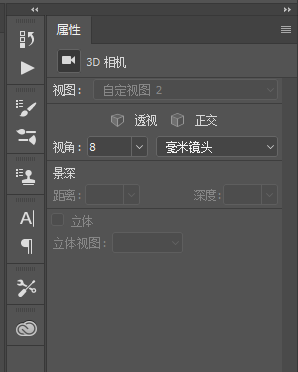
调整视角到底部,使用仿制图章,修补,污点擦除等工具,将底部三脚架去除。
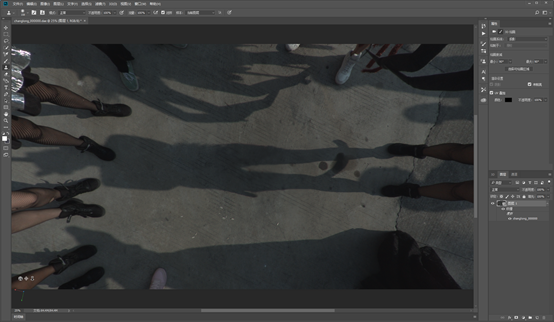
由于滤镜只能应用于材质可见部分,如果要修改整体色彩,可以使用摄影工作区的“调整”,可以直接修改图片整体的曝光,色彩等。
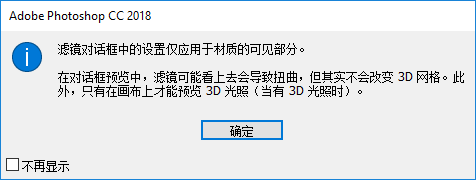
另外一种方法是,双击文件名,可以打开智能图层,使用极坐标变换成球形,再使用Camera RAW进行调色,避免产生过渡缝。(如果没有Photoshop CC 2018,其他版本的Photoshop可以使用极坐标功能直接对全景图进行修改和编辑。)
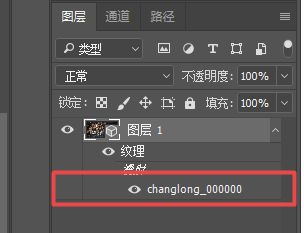
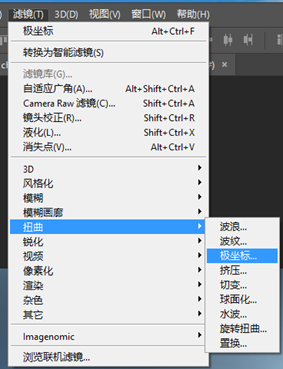
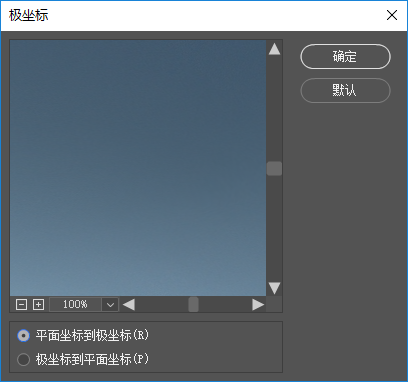
打开camera raw滤镜进行调色。
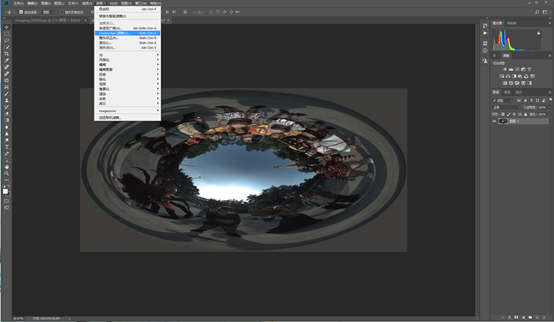

再应用一次极坐标效果,回到2:1平面。
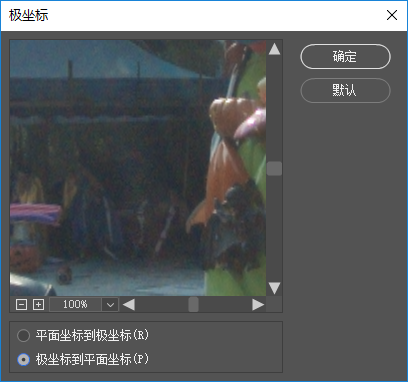
回到球面全景图片的工作区,我们看到图片已经呈现出完美的色彩校正后的结果。
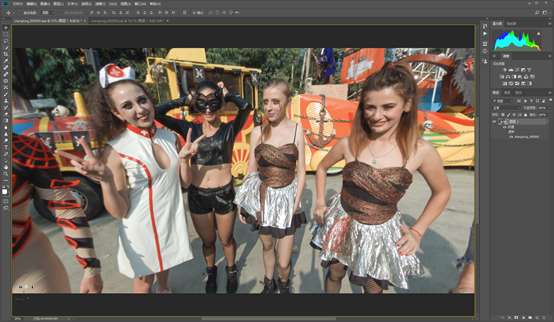
还可以在添加文字在图片中,新建文字图层,应用“图层-向下合并”即可自动将文字适应到360球面中。
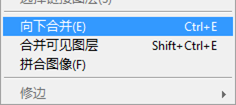
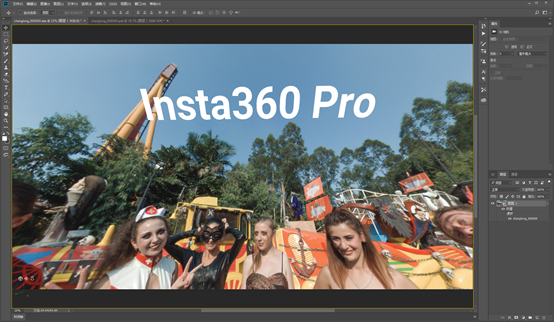
导出的时候使用3D菜单中的导出全景图才可以正确保存为全景图片,这个图片已经写入全景的Metadata,可以直接上传到各支持全景的平台。